Atualizado em April 2025: Pare de receber mensagens de erro que tornam seu sistema mais lento, utilizando nossa ferramenta de otimização. Faça o download agora neste link aqui.
- Faça o download e instale a ferramenta de reparo aqui..
- Deixe o software escanear seu computador.
- A ferramenta irá então reparar seu computador.
Pode parecer lógico ter dois espaços após uma palavra para denotar o início de uma nova frase. Porquê? Ajuda a combater a tendência natural de colapsar todos os textos em linhas de caracteres não espaçados. Além disso, o tipo de escrita em um espaço tem uma aparência uniforme e dois espaços entre frases podem quebrar a forma monótona de leitura e tornar os textos mais fáceis de ler.
Infelizmente, o Microsoft Word não pode adicionar automaticamente dois espaços após um período ou ajustar a digitação para o espaçamento que você preferir como no WordPerfect, mas isso pode ser conseguido com um pouco de trabalho. No entanto, o Microsoft Word pode ser configurado para alterar as configurações de Ortografia e Gramática para adicionar dois espaços após cada frase e corresponder à sua preferência. Veja como fazer isso!
Tabela de Conteúdos
Adicionar 2 espaços após um ponto no Word
Atualizado: abril 2025.
Recomendamos que você tente usar esta nova ferramenta. Ele corrige uma ampla gama de erros do computador, bem como proteger contra coisas como perda de arquivos, malware, falhas de hardware e otimiza o seu PC para o máximo desempenho. Ele corrigiu o nosso PC mais rápido do que fazer isso manualmente:
- Etapa 1: download da ferramenta do reparo & do optimizer do PC (Windows 10, 8, 7, XP, Vista - certificado ouro de Microsoft).
- Etapa 2: Clique em Iniciar Scan para encontrar problemas no registro do Windows que possam estar causando problemas no PC.
- Clique em Reparar tudo para corrigir todos os problemas
Vá até o Microsoft Word e clique na guia ‘Arquivo’.
Na lista de opções exibida, escolha ‘Opções’.

Quando a caixa de diálogo ‘Opções da Palavra’ for apresentada, clique em ‘Correção’ na lista de itens à esquerda.

Mais tarde, sob o “
Ao corrigir ortografia e gramática no Word
clique no botão ‘Settings’ ao lado da lista suspensa ‘Writing Style’ no lado direito.
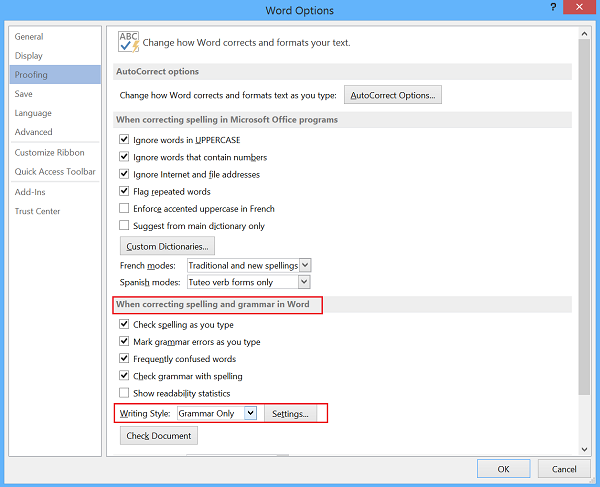
Quando a caixa de diálogo “Configurações gramaticais” for exibida, selecione 2 no menu
Espaços necessários entre frases
lista suspensa na seção “Exigir”. Clique em OK para aceitar a alteração e fechar a caixa de diálogo.
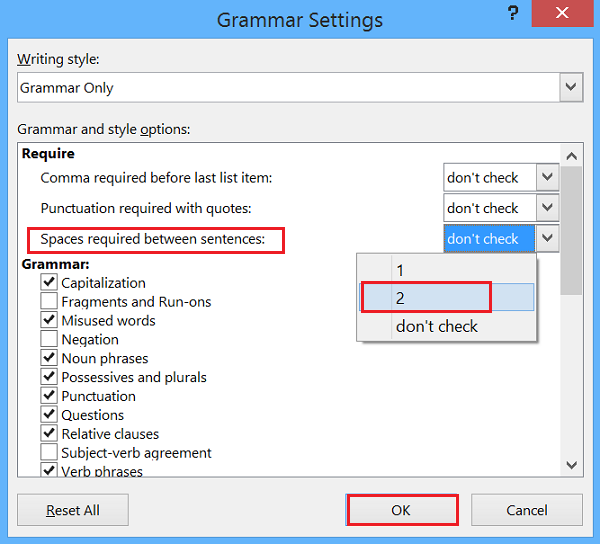
Clique em OK na caixa de diálogo Opções do Word para fechá-la.
Tudo feito! O Word 2013 agora irá sinalizar cada ocorrência de um único espaço após um período.
Como mencionado anteriormente, não há nenhuma configuração padrão que possa
automaticamente
inserir 2 espaços após cada período (no final de uma frase), mas este truque deverá ajudar os utilizadores que têm o hábito de escrever muitos artigos da faculdade com o estilo de escrita padrão da APA que requer/mandata a inserção de 2 espaços no final de
every
sentença.
RECOMENDADO: Clique aqui para solucionar erros do Windows e otimizar o desempenho do sistema
O autor Davi Santos é pós-graduado em biotecnologia e tem imenso interesse em acompanhar os desenvolvimentos de Windows, Office e outras tecnologias. Silencioso por natureza, é um ávido jogador de Lacrosse. É recomendável criar primeiro um Ponto de Restauração do Sistema antes de instalar um novo software e ter cuidado com qualquer oferta de terceiros durante a instalação do freeware.
